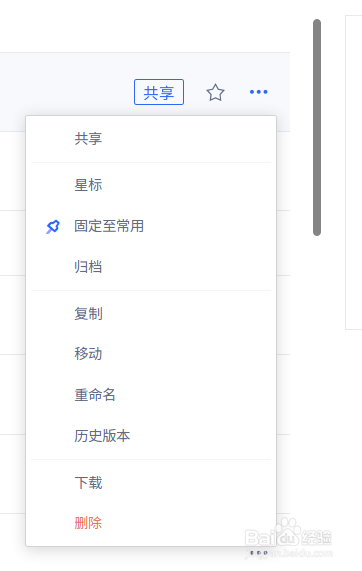1、打开WPS的任意一个程序,比如WPS文字、WPS表格或者WPS演示。默认显示的界面是「Docer稻壳儿」的展示页面。下面以WPS表格的界面为例,说明本经验的步骤,其它两个程序也是一样的。



2、在WPS表格的界面的右上角,有3个很小、很小、很小的图标,从左到右分别是「Docer稻壳儿」、「文档漫游」、「文档列表」。中间的那个「文档漫游」就是苦苦寻觅许久的「云端文档」的入口了!
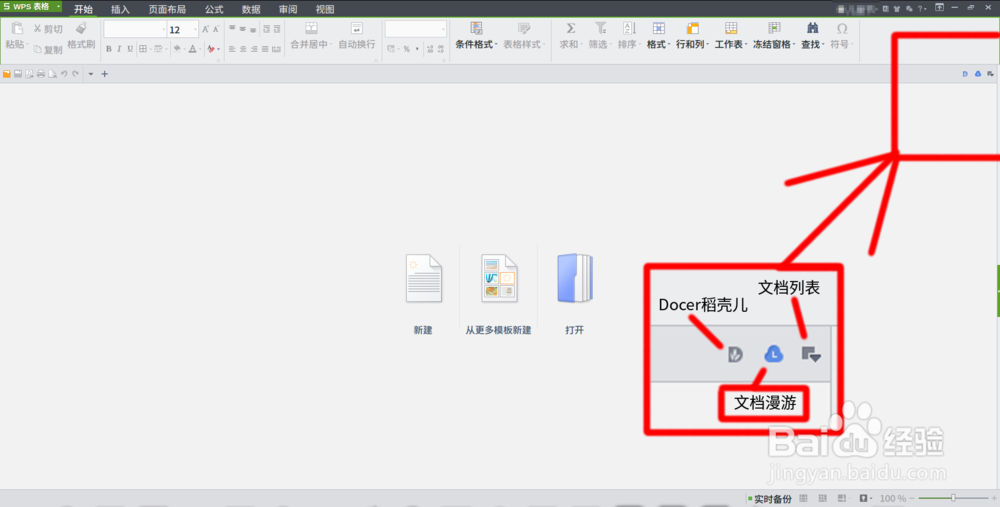
3、鼠标左键点击「文档漫游」图标,在WPS表格中出现一个新的标签「文档漫游」,里面显示的内容是「最近打开」、「星标」等,在「左下角」还有一行字「云文档管理」。

4、在「最近打开」所对应的右边的列表中,是我们最近打开过的文档,每个文档的右边又有3个小点,看起来像是对文档进行管理的3个小点,但是实际点击之后会发现,其实只是对这条「历史记录」进行管理而已。
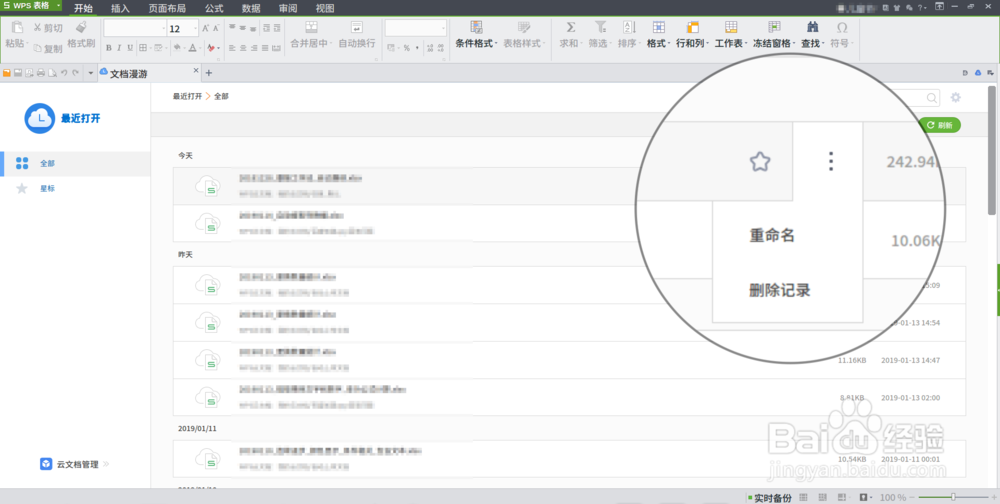
5、真正的管理云端文档的入口,其实是位于左下角的那一行字「云文档管理」。鼠标左键点击它一下,就会自动在网页浏览器中打开一个新页面「金山文档」了,里面就是我们的WPS已登录账号的云端文档了。
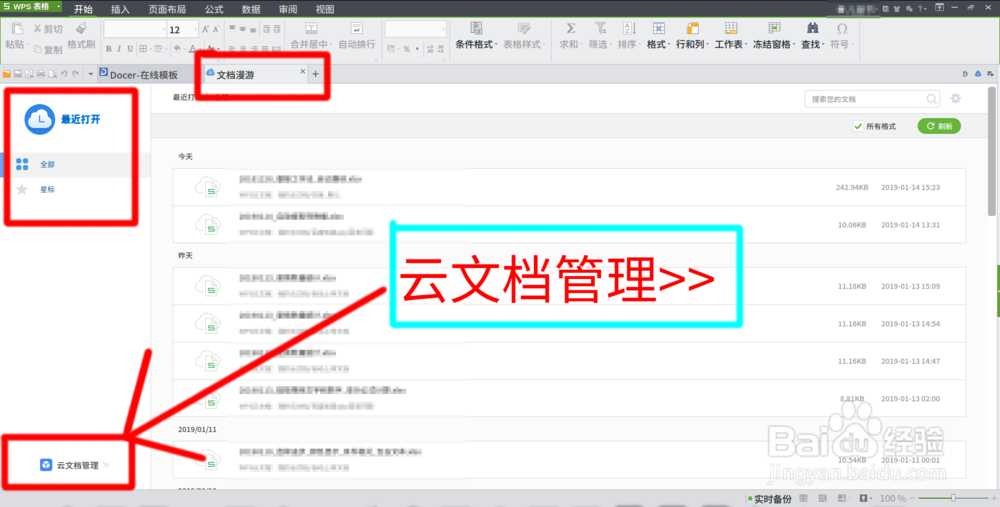
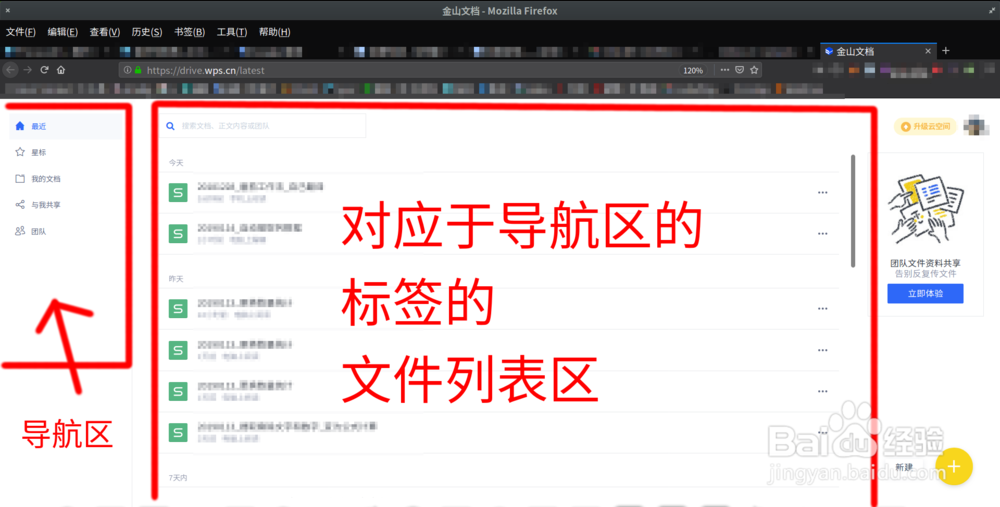
6、左侧是「导航区」,从上到下分别是「最近」、「星标」、「我的文档」、「与我共享」以及「团队」标签。点击每一个标签,在右边的「文件列表区」都会刷新并对应显示出相应的文件列表来。
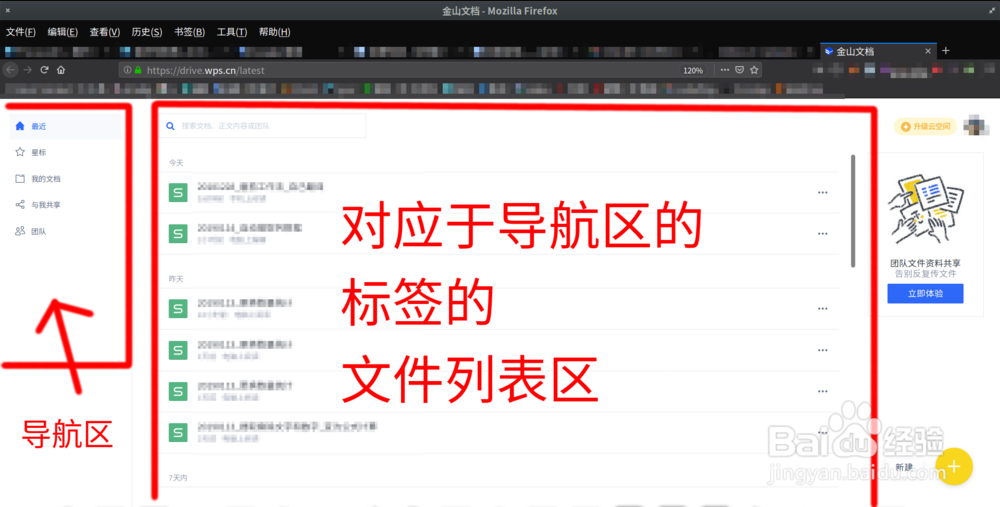
7、比如,我现在点击左侧「导航区」的「我的文档」标签,然后在右侧文件列表区刷新出来的文件夹名称里,选择我之前建立的「任意_默认」文件夹,那么就会进入这个文件夹的显示界面。

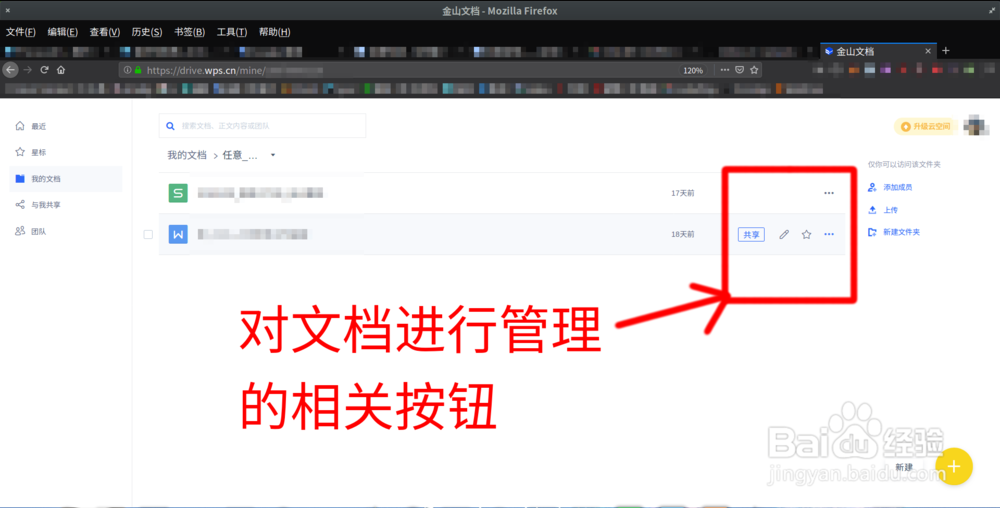
8、现在,只要在文件右侧的3个小点上点击一下鼠标左键,就会显示出完整的「管理菜单」了,管理功能包括了「共享」、「星标」、「复制」、「移动」、「重命名」、「下载」、「删除」等。这下就可以愉快地对云端文档进行管理了!快去试试吧!